
知り合いの作家さんが四角い缶バッチを作っているのをみて思わず「かっこいいですね」と言ってしまいました。「弥生さんも作ってみてはいかがですか?」とアドバイス頂きました。
今まではポストカードのように飾って楽しむグッズがメインだったので、今回のように身につけて楽しむ系のグッズは初挑戦。どんな仕上がりになるのかは、届くまでのお楽しみでした。
[目次]業者さんの選定
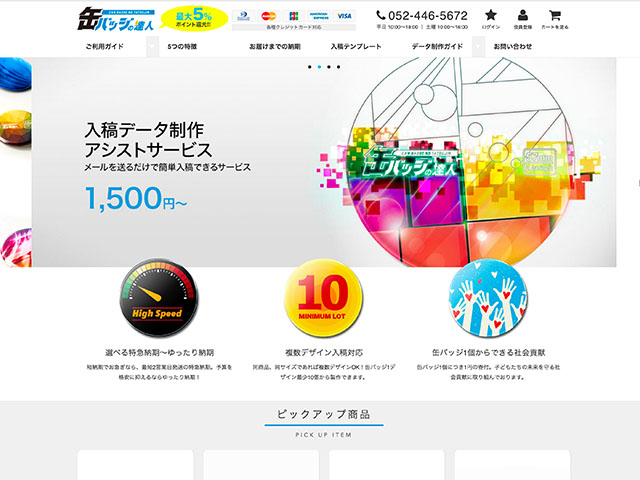
今回は「缶バッジの達人」様にお世話になりました。
ここにお願いした理由は以下の通りです。
- 小ロット (10個〜) の作成が可能
- 値段が比較的安い
- 四角い缶バッジが作れる
- テンプレートがある
実際に缶バッジができるまで、データの作成法から入稿法までを画像付きで解説いたします。過去にポストカードとかを業者様に作って頂いたことのある方であれば、比較的簡単に作れると思います。
画像データの作成
テンプレートのダウンロード
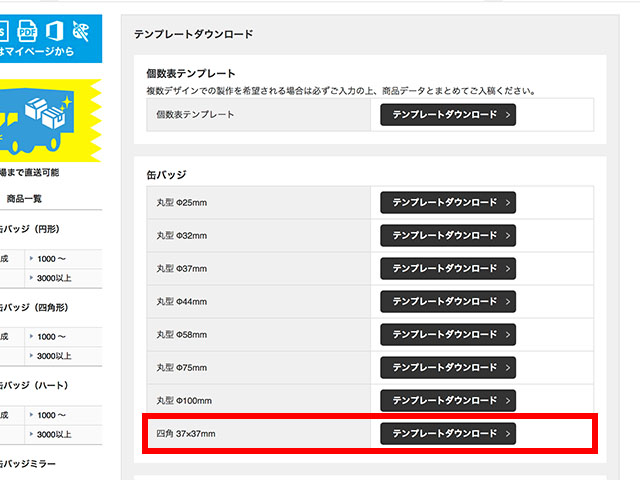
缶バッジの達人様ではテンプレート (Photoshop, Illustrator) が用意されているため、そこに画像をはめ込むだけでデータを作れます。まずはテンプレートをダウンロードしましょう。
今回は四角いバッジ (37 mm×37 mm) で作成していきます。
元画像の作成
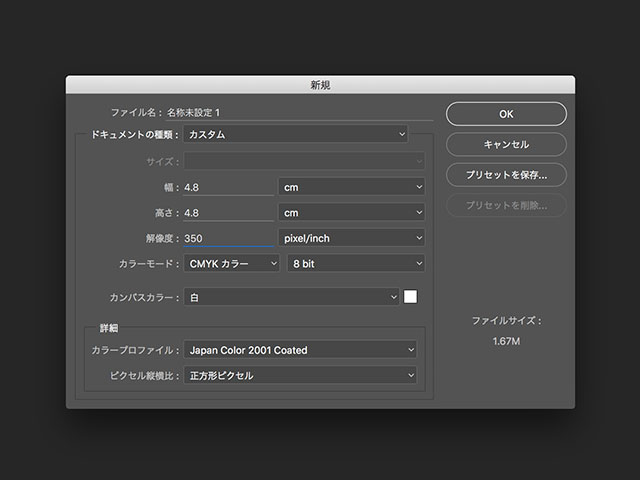
そのままテンプレートに合わせて画像を作成しても問題ないと思いますが、私は一度別のカンバスに画像データだけ作り、それをテンプレートに貼り付けて入稿データを作成しました。
缶バッジのテンプレートサイズに合わせて設定を次のようにし、新規作成。
- 幅: 4.8 cm
- 高さ: 4.8 cm
- 解像度: 350 dpi
- カラーモード: CMYK
- カンバスカラー: 白 (or 黒)
トンボの作成
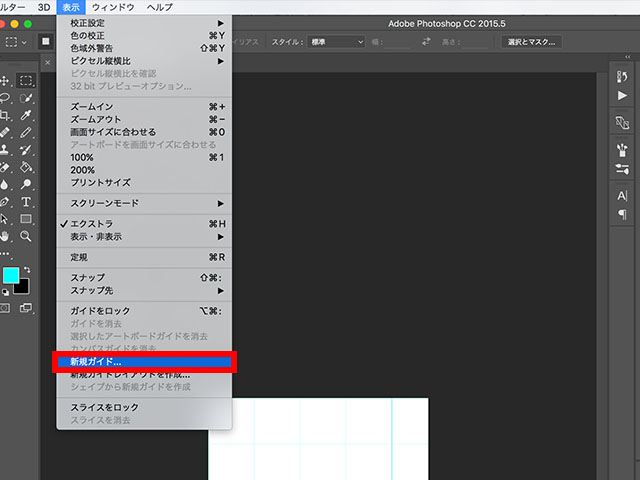
カンバスそのままだと、どこまでがプリントされてどこからプリントが切れるのかわかりづらいので、トンボ (ガイド) をつけていきます。
「表示」→「新規ガイド」から目印となる線を引いていきます。新規ガイドは、缶バッジを作る上で絶対に収めたい画像範囲に設定しています。
ガイド線の位置
- 垂直→7.75 mm, 40.25mm
- 水平→7.75 mm, 40.25 mm
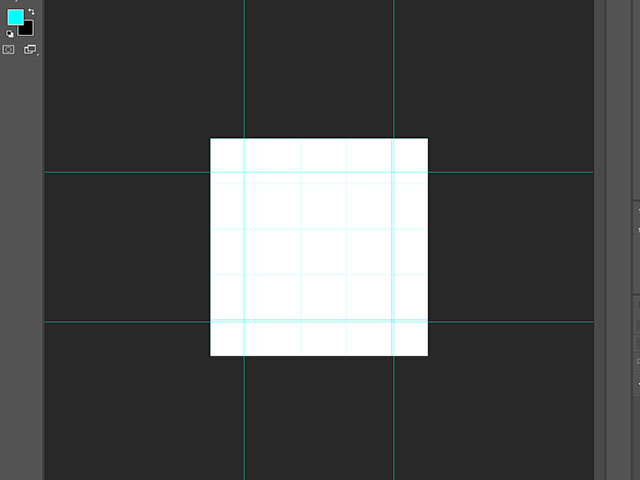
こちらがガイド線を入れた様子。
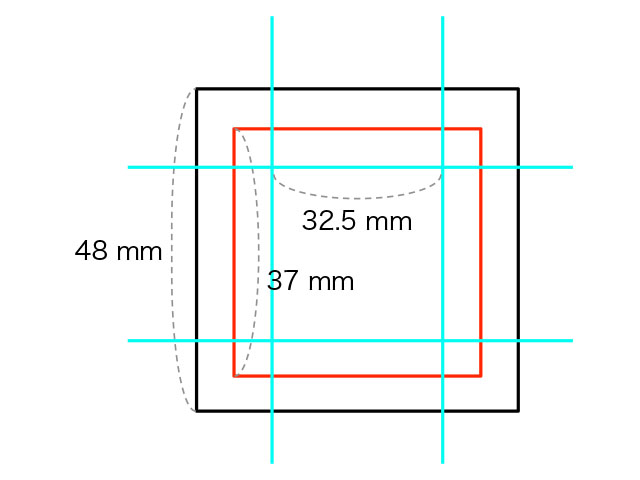
テンプレートファイルより、画像は上のガイドにしたがって作成すれば収めたい画像を確実に範囲内に収めることができます。黒枠がデータの作成範囲 (缶バッジで内側に折り込まれる部分)、赤枠が缶バッジの端にあたる部分、絶対に収めたい図案は水色のガイドの内側にくるように配置。とりあえず、水色の枠内に画像が収まるようにすればOK。
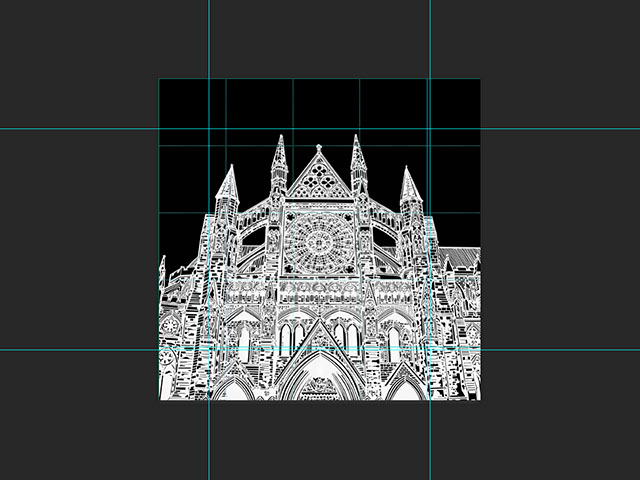
こちらの画像でいくと、両端の柱が切れないようガイド内に収まるよう配置しました。
出来上がったデータを一旦保存しておきます。
テンプレートへの配置
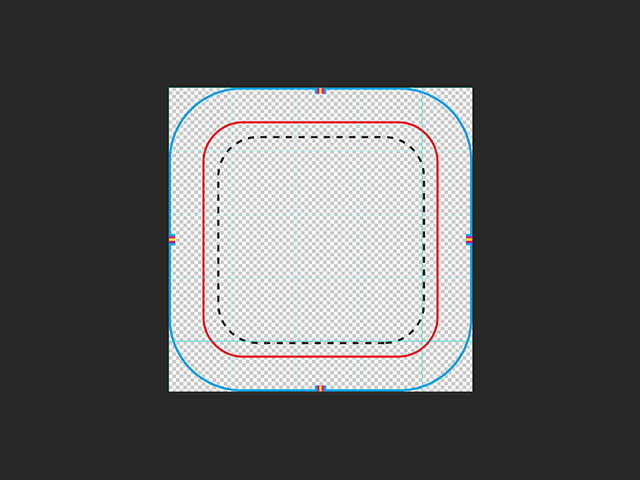
上で作成した画像データを、先にダウロードしたテンプレートに配置します。青線まで画像データを配置し、赤線が缶バッジの出来上がり時の端、切れたら困る図案は黒い点線内に収まるように配置します。
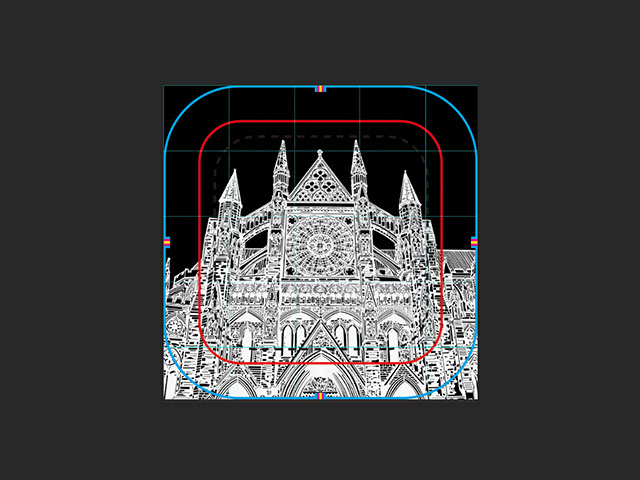
上で説明した要領で画像データを作っておくと、ちょうどテンプレートに収まるようになっているはずです。画像データは水色の枠を多少はみ出ても問題ありません。
詳しくは下記URLでご確認ください。
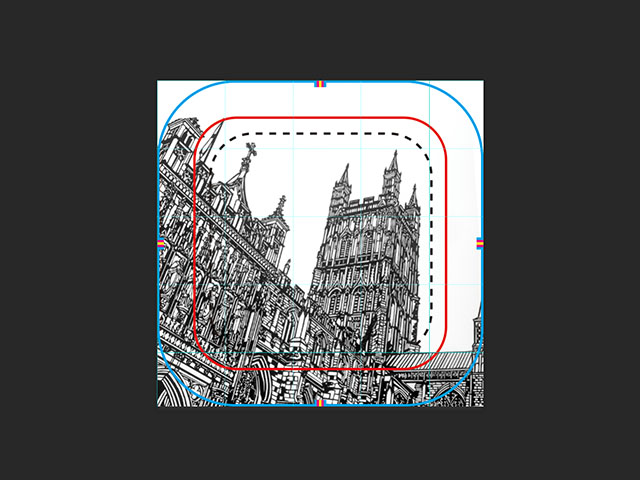
せっかくなので、白い缶バッジも作ってみました。黒とついになる白い缶バッジも良いですね。
注文とお支払い
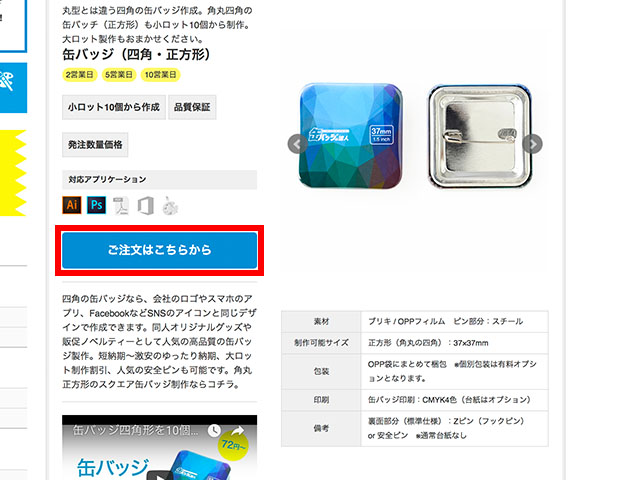
あとは作成したデータをウェブ上から注文していきます。会員登録を先に済ませておきましょう。

後ろのピンはZ型と安全ピンの2種類から選べます。安全ピン型の方が少し高いのですが、使い勝手や安全性を考慮して安全ピンで発注することにしました。
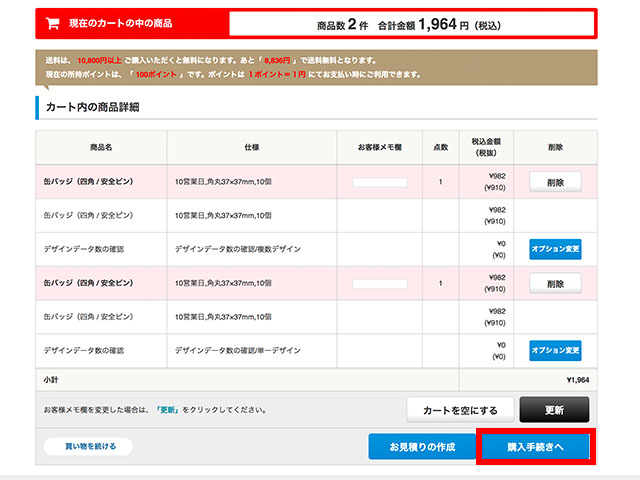
梱包 (個別包装) などのサービスもありますが、今回は自分で小分けするつもりなので、特にオプション等はつけておりません。
缶バッジ代に加え、送料が必要です。
画像のアップロード
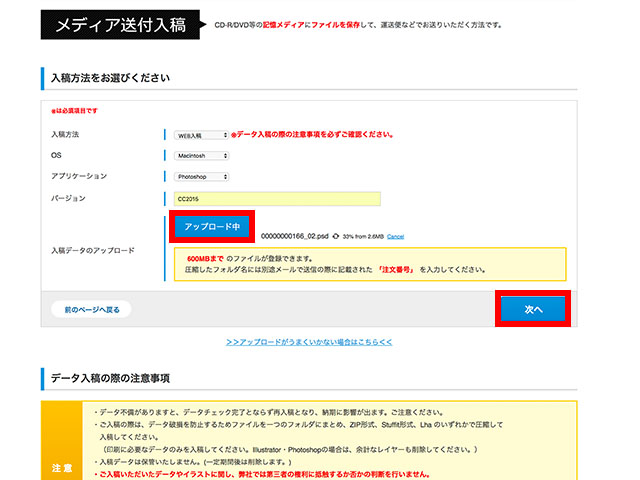
支払い方法、郵送先などを選択した後、画像データのアップロード画面に移ります。
入稿方法、パソコンのOS、アプリケーション、バージョンなどを選択したら、アップロードボタンを押して画像のアップロードを行います。
不具合によってアップローダーが使用できない場合は、旧式のアップローダー (>>アップロードがうまくいかない場合はこちら<< のところ) を使用するか、メールでの画像送付で対応できます。私は新しいアップローダーを使えなかったため、リンク先の旧式アップローダーで入稿しました。
完成しました

実際にできた缶バッジがこちら。小さいながらも細かい箇所まで再現されており、可愛く仕上がって、大変満足しています。
9月16日-18日の個展会場 (原宿デザフェスギャラリー) 限定で販売いたします。
売れ残りが怖いので、どちらも10個ずつしか作っておりません…ご購入希望の方はお早めにお越しください。
では、そんな感じで!






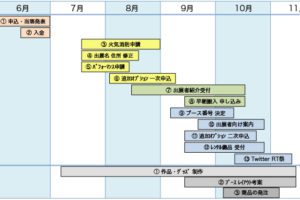

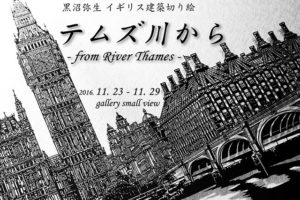


コメントを残す